منوی سایت
جدیدترین دانلودها
- بازی قلعه 2 + نسخه فارسی دارینوس (برای کامپیوتر) - Stronghold 2 PC Game
- نرم افزار لاکی پچر (برای اندروید) - Lucky Patcher 11.3.0 Android
- مرورگر مایکروسافت اج (برای ویندوز) - Microsoft Edge 124.0.2478.51 Windows
- بازی افسانههای قلعه + نسخه فارسی (برای کامپیوتر) - Stronghold Legends PC Game
- دفترچه راهنمای خودرو MVM 315 Plus
- دفترچه راهنمای خودرو MVM 110S
- نرم افزار مدیریت حرفه ای تماس ها (برای اندروید) - Truecaller 14.0.5 Android
- نرم افزار دیوار (برای اندروید) - Divar 11.11.1 Android
- نرم افزار مدیریت فایروال ویندوز - Windows Firewall Control 6.9.9.9 Windows
- نرم افزار بهینه سازی و افزایش سرعت CPU (برای ویندوز) - Process Lasso Pro 14.0.2.12 Windows
Windows 8 Advanced Boot Options
تازه های این بخش :
آموزش دسترسی به تنظیمات بوت در ویندوز 8 - Windows 8 Advanced Boot Options
- 78370 بازدید
- يكشنبه، 20 فروردين ماه، 1391
آموزش دسترسی به تنظیمات بوت در ویندوز 8 - Windows 8 Advanced Boot Options
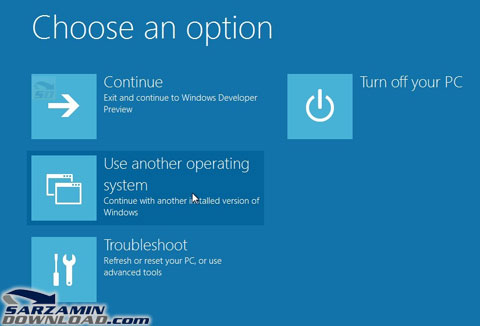
اگر مقالات سایت سرزمین دانلود را دنبال کرده باشید، حتما در چند مقاله قبلی که درباره ویندوز 8 نوشتیم متوجه شدید که نحوه بوت ویندوز 8 با ویندوز های قبلی تفاوت می کند. در ویندوز های قبلی، به محض روشن کردن کامپیوتر و با فشردن کلید F8 می توانستید به منوی بوت ویندوز دسترسی پیدا کنید. (برای وارد شدن به Safe Mode و یا گزینه Repair و ...). اما در ویندوز 8 ، با فشرده کلید F8 در شروع به کار سیستم، هیچ اتفاقی نمی افتد. در این مقاله آموزشی، نحوه دسترسی به منوی بوت در ویندوز 8 را توضیح خواهیم داد.
آموزش دسترسی به تنظیمات بوت در ویندوز 8 :
در ابتدا باید ویندوز را به روش خاصی ریستارت نمایید. طبق این آموزش عمل کنید :
1- در حالی که در صفحه کار ویندوز 8 هستید، کلید های Win + i را فشار دهید تا نوار Crarms باز شود. (کلید Win بر روی صفحه کلید، همان کلیدی است که معولا عکس پنجره ویندوز روی آن درج شده است)
2- بر روی گزینه Settings کلیک کنید و سپس گزینه More PC Settings را انتخاب نمایید.
3- از پنجره ای که باز می شود، بر روی General کلیک کنید. سپس از بخش Advanced Startup بر روی گزینه Restart کلیک کنید. ویندوز ریستارت خواهد شد.
4- با شروع به کار دوباره ویندوز، منوی Startup Options را مشاهده خواهید کرد. (طبق تصویر بالا) بر روی گزینه Troubleshoot کلیک کنید و از آنجا وارد Advanced Options شوید. سپس روی گزینه Windows Startup Settings کلیک کنید. سپس روی گزینه Restart کلیک کنید تا ویندوز دوباره راه اندازی شود.
5- با راه اندازی مجدد ویندوز، به صورت اتوماتیک وارد تنظیمات بوت ویندوز یا همان Advanced Boot Options خواهید شد.
این مطلب مربوط به موضوع Windows 8 Advanced Boot Options میباشد.
- ابتدا
- قبلی
- 1
- بعدی
- انتها (1)
تازه ترین مقالات
- نحوه افزایش حجم فضای آیکلود
- راهنمای خرید بلیط هواپیما تهران مشهد از قاصدک 24
- چگونه می توانیم از بروز عفونت چشم پیشگیری کنیم؟
- استفاده از ChatGPT به زبان فارسی ممکن شد
- 10 اپلیکیشن زبان انگلیسی برای تقویت لیسنینگ
- محبوب ترین بازی ها برای گوشی های اندروید سامسونگ و شیائومی کدام است؟
- اصلاح سریع و دقیق موی سر و ریش با ماشین اصلاح و ریش تراش Bomidi L1
- قیمت سوئیت اسکای هتل اسپیناس پالاس
- آیا موقعیت مکانی سرور اختصاصی مهم است؟ انتخاب آگاهانه سرو اختصاصی ایران و خارج
- چرا مجبور به خرید مجدد باتری لپ تاپ می شویم؟
 دانلود منیجر
دانلود منیجر  مرورگر اینترنت
مرورگر اینترنت ویندوز
ویندوز فشرده سازی
فشرده سازی پخش آهنگ
پخش آهنگ پخش فیلم
پخش فیلم آنتی ویروس
آنتی ویروس آفیس
آفیس ابزار CD و DVD
ابزار CD و DVD تلگرام ویندوز
تلگرام ویندوز فلش پلیر
فلش پلیر جاوا
جاوا دات نت فریم ورک
دات نت فریم ورک تقویم
تقویم نرم افزار اندروید
نرم افزار اندروید نرم افزار آیفون، iOS
نرم افزار آیفون، iOS